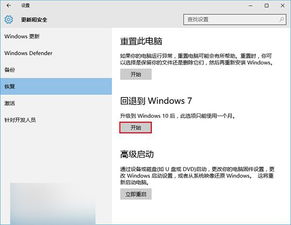解决Windows 7、8及8.1的硬件不兼容问题
解决Windows7(8和8.1)提示不支持的硬件问题

随着技术的不断进步,微软公司不断推出新的操作系统版本,而旧版本的Windows系统,如Windows7、Windows8和Windows8.1,逐渐面临硬件兼容性问题。特别是当微软决定把Windows10作为最后一个长期更新版的操作系统后,Win7、Win8和Win8.1的用户开始频繁遇到“不支持的硬件”提示。这一问题不仅影响了系统的正常使用,还可能导致用户无法安装最新的软件或硬件驱动程序。本文将详细介绍如何解决Windows7(8和8.1)提示不支持的硬件问题,帮助用户更好地应对这一挑战。

一、了解不支持的硬件提示背景
自2020年1月起,微软停止了对Windows7的主流支持,包括高危漏洞修复、功能性更新等。这意味着,当用户尝试通过系统自带的更新功能或杀毒软件等系统维护工具更新系统时,如果硬件与系统不兼容,就会收到“不支持的硬件”提示。这一提示通常出现在处理器为最新架构,而系统无法识别或支持的情况下。
二、Windows7(8和8.1)不支持的硬件问题表现
1. 软件无法安装或运行:许多新发布的软件,特别是图形设计、视频编辑等专业软件,往往不再支持Windows7。例如,Adobe Photoshop 2022在安装时可能会提示不兼容。
2. 驱动程序问题:新硬件(如显卡、打印机等)在Windows7上可能无法找到合适的驱动程序,导致设备无法正常工作。NVIDIA最新的显卡驱动可能只支持Windows 10及以上版本。
3. 系统更新缺失:由于微软停止了对Windows7的主流支持,用户将无法获得最新的安全更新和功能改进,这使得系统在使用过程中更容易受到安全威胁。
三、解决Windows7(8和8.1)不支持的硬件问题的方法
方法一:使用兼容性模式
Windows系统内置的兼容性模式可以帮助用户在旧系统上运行不兼容的软件。右键点击软件图标,选择“属性”,在“兼容性”选项卡中勾选“以兼容模式运行此程序”,并选择一个较早的Windows版本进行尝试。虽然这一方法并不能保证所有软件都能正常运行,但在许多情况下,这一功能能够解决大部分问题。
方法二:寻找替代软件
对于无法在Windows7上运行的新软件,用户可以寻找功能相似的替代软件。例如,GIMP可以作为Photoshop的替代品,支持多种操作系统。通过寻找替代软件,用户可以在不升级操作系统的情况下,继续使用所需的功能。
方法三:更新驱动程序
访问硬件制造商的官方网站,寻找适用于Windows7的驱动程序版本。虽然新硬件可能不再提供Windows7驱动,但一些旧版本的驱动程序仍然可以正常工作。用户可以通过更新驱动程序,解决部分硬件不兼容的问题。
方法四:使用第三方工具解决硬件兼容性问题
对于基于Intel Kaby Lake/AMD Ryzen运行的Windows7/8.1系统,在安装了特定补丁后可能无法启动系统更新或安装补丁。这时,可以使用第三方工具,如wufuc,来解决这一问题。具体步骤如下:
1. 下载并解压wufuc工具。
2. 以管理员身份运行【install_wufuc.bat】。
3. 根据提示输入Y并回车。
4. 运行结束后,根据输出内容判断是否成功。
如需还原,可以运行【uninstall_wufuc.bat】。这一方法可以帮助用户解决特定硬件架构下的系统更新问题。
方法五:考虑升级操作系统
如果条件允许,建议用户考虑升级到Windows 10或Windows 11,以获得更好的兼容性和安全性。新系统不仅支持最新的软件和硬件,还提供了更强大的安全防护。通过升级操作系统,用户可以彻底解决硬件不兼容的问题,并享受更流畅的使用体验。
四、双系统兼容性问题及解决方案
除了单个系统的不支持硬件问题,双系统(如Windows7和Windows8/8.1)之间也可能存在兼容性问题。这些问题可能导致系统无法正常启动、数据丢失、硬件驱动冲突等。造成兼容性问题的原因有很多,如硬件架构差异、驱动程序不兼容、引导程序冲突等。
解决双系统兼容性问题的方法包括:
1. 使用EasyBCD修复引导问题:EasyBCD是一款功能强大的引导管理工具,可以帮助用户轻松修复因引导问题导致的双系统兼容性问题。通过重建引导菜单、选择默认启动系统等操作,用户可以解决部分双系统兼容性问题。
2. 重装或修复有问题的系统:如果某个系统出现了无法修复的兼容性问题,可以考虑重装或修复该系统。使用Windows安装盘进入PE环境,然后选择修复或重装系统。需要注意的是,重装系统可能会导致数据丢失,因此请务必提前备份重要数据。
3. 更新硬件驱动程序:双系统兼容性问题有时可能是由于硬件驱动程序不兼容导致的。可以尝试更新或重新安装相应的驱动程序来解决问题。可以到电脑厂商官网或芯片制造商官网下载最新版驱动程序。
五、注意事项
1. 备份重要数据:在尝试解决硬件兼容性问题之前,务必备份好重要数据,以防在解决问题的过程中出现意外导致数据丢失。
2. 确保硬件状态良好:在解决问题之前,要确保电脑硬件状态良好,如硬盘、内存等关键部件无故障。
3. 寻求专业帮助:如果对自己的动手能力没有把握,建议求助专业人士或售后服务,以免造成更大的问题。
六、总结
Windows7(8和8.1)提示不支持的硬件问题是一个普遍存在的挑战。通过了解问题的背景、表现以及解决方法,用户可以更好地应对这一挑战。使用兼容性模式、寻找替代软件、更新驱动程序、使用第三方工具以及考虑升级操作系统等方法,都可以帮助用户解决硬件不兼容的问题。同时,在解决双系统兼容性问题时,也可以使用EasyBCD等工具进行修复。无论采取哪种方法,都请务必提前备份重要数据,并确保硬件状态良好。希望本文能够帮助用户更好地解决Windows7(8和8.1)不支持的硬件问题,提升使用体验。
- 上一篇: 揭秘《海贼王》中的四皇强者,他们究竟是谁?
- 下一篇: 手机上怎样在高德地图中添加桌面快捷导航图标?
-
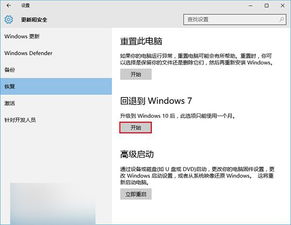 Windows 10如何降级回Windows 7或8.1?资讯攻略11-10
Windows 10如何降级回Windows 7或8.1?资讯攻略11-10 -
 在Windows 8.1上安装LOL(英雄联盟)指南资讯攻略11-29
在Windows 8.1上安装LOL(英雄联盟)指南资讯攻略11-29 -
 Windows 8.1 IE11 Flash Player安装提示解决方案资讯攻略11-16
Windows 8.1 IE11 Flash Player安装提示解决方案资讯攻略11-16 -
 Windows 8.1 Update全面升级指南:轻松搞定每一步资讯攻略01-15
Windows 8.1 Update全面升级指南:轻松搞定每一步资讯攻略01-15 -
 Windows 8.1激活指南资讯攻略12-02
Windows 8.1激活指南资讯攻略12-02 -
 如何将Windows 8.1升级到Windows 10?资讯攻略11-18
如何将Windows 8.1升级到Windows 10?资讯攻略11-18